Propaganda
 Os computadores de hoje têm hardware que faz um trabalho bastante surpreendente. Isso é especialmente verdadeiro quando se compara o hardware de hoje com o hardware de mais de 5 anos atrás. No entanto, as cargas de trabalho de hoje também foram aumentadas juntamente com o aumento de potência do hardware. Nesse sentido, as pessoas têm tentado encontrar maneiras de fazer com que os aplicativos sejam executados com mais eficiência em suas máquinas, a fim de obter o máximo desempenho.
Os computadores de hoje têm hardware que faz um trabalho bastante surpreendente. Isso é especialmente verdadeiro quando se compara o hardware de hoje com o hardware de mais de 5 anos atrás. No entanto, as cargas de trabalho de hoje também foram aumentadas juntamente com o aumento de potência do hardware. Nesse sentido, as pessoas têm tentado encontrar maneiras de fazer com que os aplicativos sejam executados com mais eficiência em suas máquinas, a fim de obter o máximo desempenho.
No entanto, há uma técnica que raramente é usada. Na verdade, é muito diferente do conselho comum para fechar os aplicativos que você não precisa. Então, qual é essa técnica secreta?
O que é priorização de processos?
A priorização de processos já existe há bastante tempo no Windows, mas na verdade não é usada pela maioria das pessoas porque está oculta em um canto técnico do seu computador. Sempre que um processo ou aplicativo em execução tiver uma prioridade atribuída, o sistema fará o possível para alocar seus recursos (que serão principalmente a quantidade de
CPU poder) para atender às necessidades do processo com base em sua prioridade. Portanto, teoricamente, quanto maior a prioridade, mais rápido o aplicativo deve ser executado.Como fazer isso
Existem duas maneiras de fazer isso. Primeiro, você pode alterar a prioridade dos processos através do gerenciador de tarefas (Ctrl + Alt + Del) clicando com o botão direito do mouse em cada processo e alterando a prioridade. No entanto, essas alterações desaparecem quando o processo termina e leva tempo para aplicar essas prioridades a vários processos. Você também não pode criar "regras" para novos processos. Aqui é onde entra um programa bacana.
Sobre o Priorizador de processos
O Priorizador de processos facilita o gerenciamento das prioridades do processo do que apenas com o Gerenciador de tarefas. Com o Process Prioritizer, você pode essencialmente criar regras para o Windows seguir para os processos que você escolher. Você pode até optar por alterar a prioridade dos processos do sistema se executar o programa como administrador, mas somente se tiver 500% de certeza do que está fazendo. No entanto, você precisará instalá-lo primeiro para fazer alterações.
Instalação
Para instalação, você precisará ir para esse site, role até a parte inferior e clique no último link para download. Siga o assistente de configuração normalmente e agora você deve ter uma entrada no menu Iniciar. Vá em frente e clique nele, e um ícone de bandeja deve aparecer agora. Clique com o botão direito do mouse e selecione Abrir para iniciar a configuração.
O programa
Como você pode ver, a janela não é exatamente elegante, mas para uma tarefa bastante administrativa, você realmente não pode pedir muito nesse departamento. Existem algumas guias para configuração e cada guia possui apenas uma certa opção.
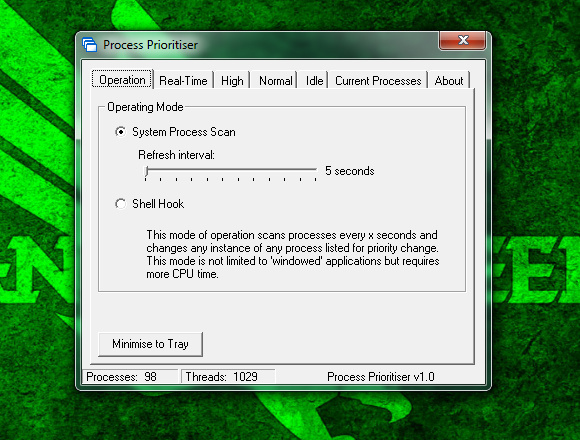
O "OperaçãoA guia ”permite que você escolha como deve atualizar as prioridades do processo. Eu recomendaria deixá-lo na configuração padrão, pois é o mais rápido sem consumir muita energia da CPU.
![Ofereça aos seus aplicativos um aumento de velocidade com o Priorizador de processos [Windows] guia normal de priorizador de processos](/f/932732ecc9ff3937e0b60ed0d0a2dbf3.jpg)
As próximas quatro guias simplesmente permitem que você insira os nomes dos processos para cada nível de prioridade. O tempo real é o mais alto e Ocioso é o mais baixo. Observe que a inserção de nomes de processos na guia Normal não fará nada, a menos que o sistema operacional inicie esse processo com uma prioridade diferente por padrão, o que eu não recomendaria tocar.
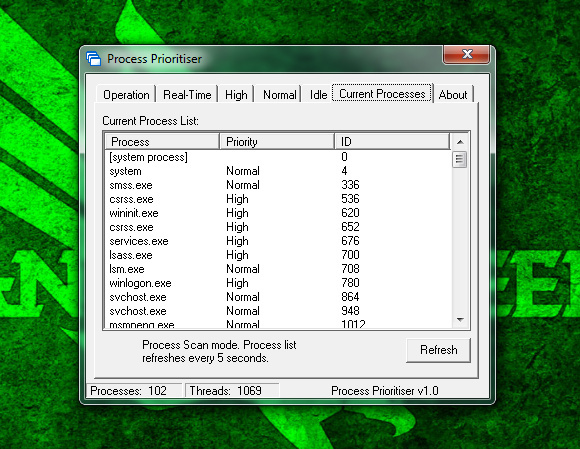
Além disso, ao inserir processos, não se esqueça de adicionar ".Exe" até o fim. Por exemplo, você pode adicionar "chrome.exe”Para alterar a prioridade de Google Chrome. Você pode descobrir o nome do processo que procura no gerenciador de tarefas ou na guia "Processos Atuais“. Nessa guia, você pode confirmar que o processo direcionado mudou de prioridade.
Conclusão
Como mencionei acima, os efeitos positivos são teóricos. Não há garantia de que trará muito, mas sempre vale a pena tentar. Por experiência pessoal, vi que os processos que não possuem uma parte gráfica (como uma GUI) são os que mais se beneficiam. Às vezes, o Chrome se beneficia dele, sendo mais rápido uma vez e parece que está tropeçando em si outra vez. É sempre melhor experimentá-lo, pois você pode obter uma velocidade muito apreciada.
Qual é a sua maneira favorita de acelerar seu sistema? O que deu certo e o que não deu certo que você pensou que poderia ter? Deixe-nos saber nos comentários!
Crédito de imagem: Shutterstock
Danny é um sénior da Universidade do Norte do Texas que gosta de todos os aspectos do software de código aberto e Linux.


